cero实例基础图文教程,教你如何创建平面横截面
工程图为了表达清楚零件的内部结构,都会创建剖视图,我们在proe/cero中一般会有剖面的三种方式:平面剖,阶梯剖以及区域(也就是所谓的3D剖面),品索为大家由易而难,这次为大家带来的是cero实例基础图文教程,教你如何创建平面横截面,供大家参考和学习!
cero可以利用视图管理器的横截面选项卡,进行横截面的创建,从视图中启动视图管理器,单击横截面选项卡,单击新建,输入横截面名称,选择与模型相交的基准平面即可,双击可激活,可以定义剖面线的样式以及显示零件的部分。
以下图为例简介如何创建一个平面横截面。

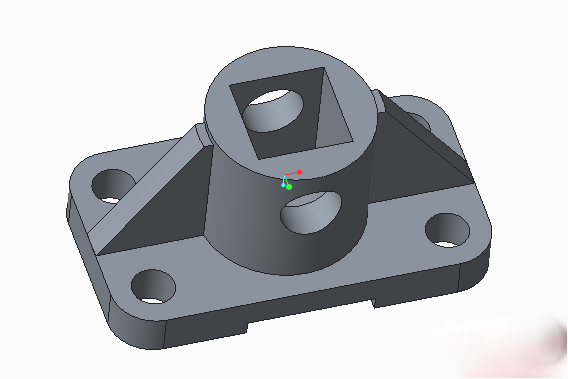
方法:
1.点击【视图】-【视图管理器】,出现如下所示的对话框。

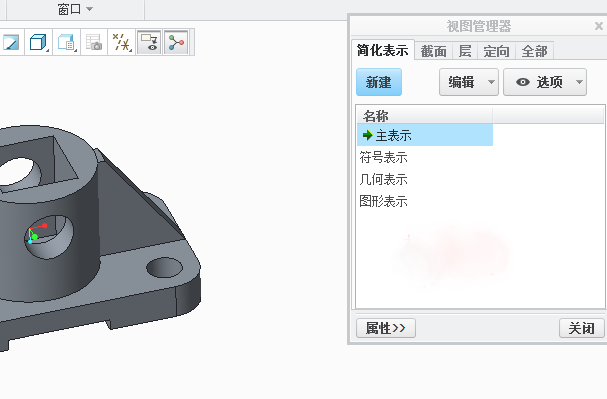
2.点击【截面】-【新建】-【平面】,输入截面的名字,这里输入A,按Enter键确定,并点击关闭。

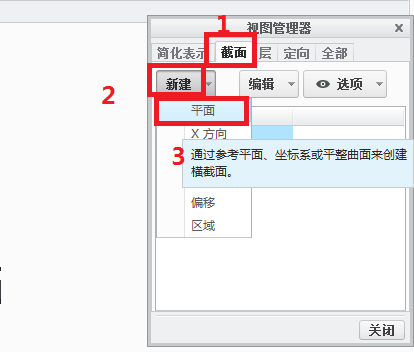

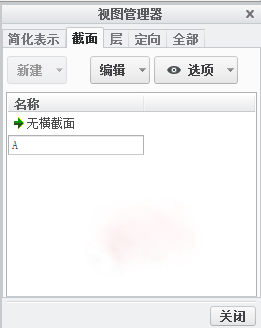
3.此时弹出如下图所示的控制面板,信息栏出现“选择平面、曲面、坐标系或坐标系轴来放置截面”的信息。我们点击【参照】,选择下图所示的平面为参照并单击勾号。

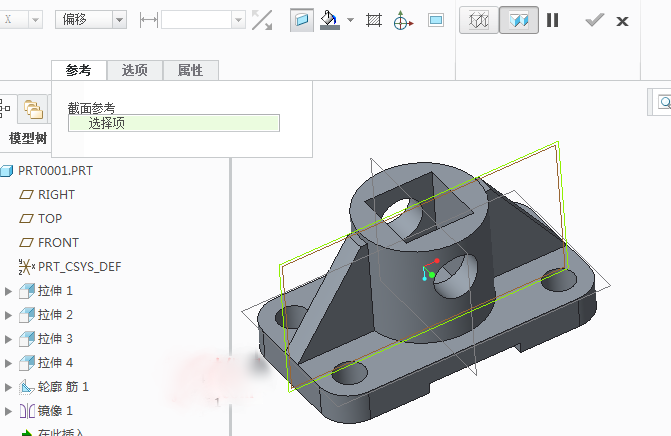
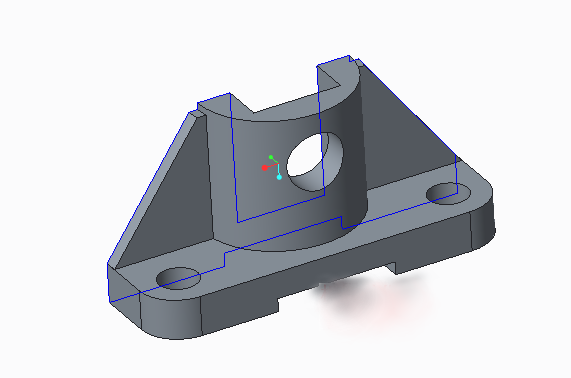
4.出现【视图管理器】对话框,选择截面A,鼠标右击选择【显示截面】,如下图。

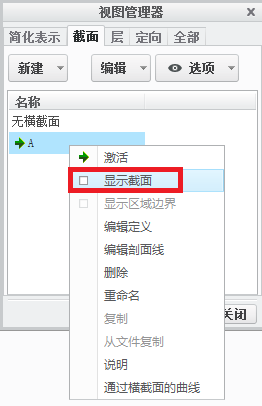
模型变成如下图所示。

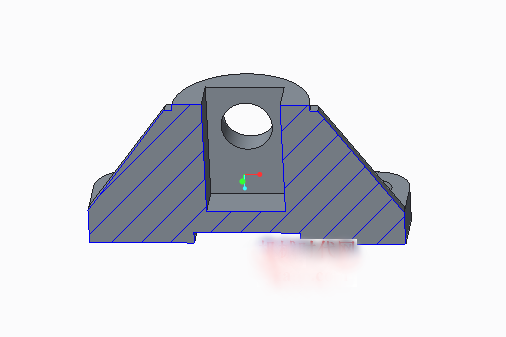
5.我们可以调节剖面线的比例,鼠标右击选择【编辑剖面线】,弹出如下对话框选择【使用零件的剖面线】。我们可以修改剖面线的颜色、角度和比例。


这里我们将比例扩大。


猜你喜欢
![]()